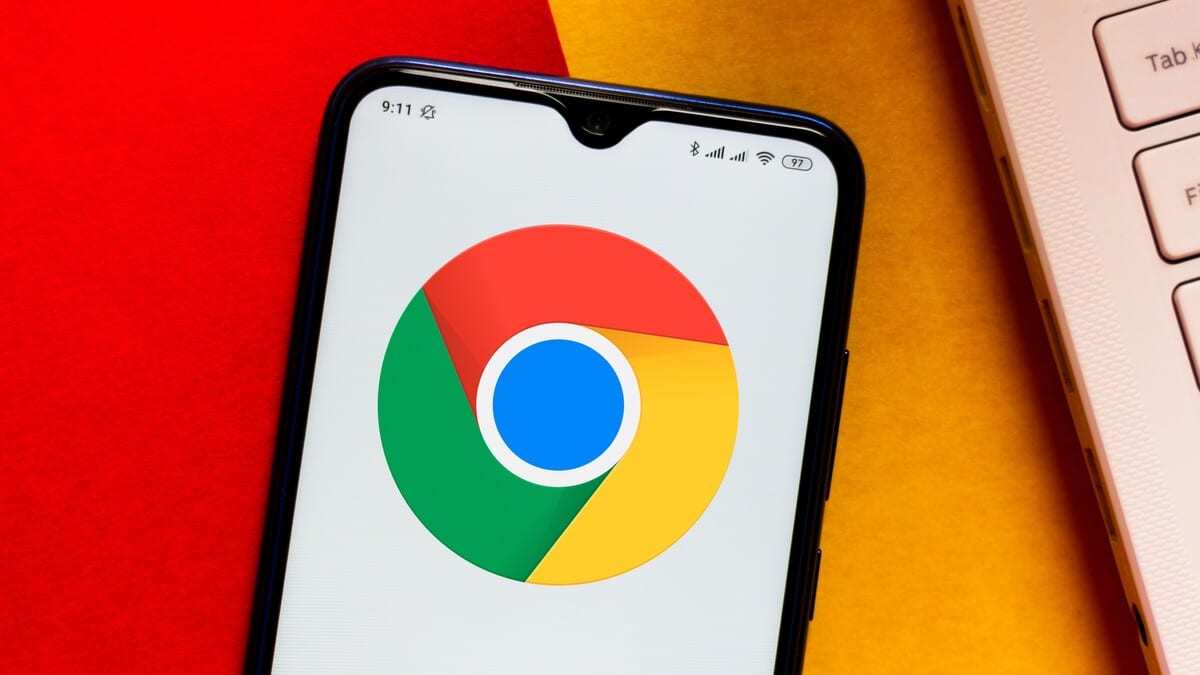
Google Chrome è uno dei browser più utilizzati su Android ma spesso può avere problemi con crash e blocchi vari, vediamo come risolvere la situazione
Ci sono molti motivi diversi per cui il browser Google Chrome potrebbe bloccarsi sul tuo dispositivo Android, quindi può essere difficile individuare cosa sta causando il problema. Uno dei motivi più comuni per un crash sono gli aggiornamenti difettosi. A volte uno degli aggiornamenti che Google pubblicato ha problemi di compatibilità con determinati hardware. Potrebbe anche essere solo che un bug si sia intrufolato nell’aggiornamento e che riesca ad influenzare tutti gli utenti Android.
Potrebbero anche esserci programmi sul tuo dispositivo che sono in conflitto con il browser, causandone il crash. Oppure i problemi potrebbero essere causati dal fatto che il telefono sta esaurendo la memoria. Il tuo browser potrebbe anche avere dati danneggiati o le impostazioni sbagliate selezionate.
Ci sono anche segnalazioni di casi in cui su Android Google Chrome si chiude da solo.
Per fortuna, indipendentemente da ciò che sta causando l’arresto anomalo, ci sono un paio di modi infallibili per far funzionare di nuovo l’app. Inizieremo con una semplice soluzione prima di immergerci in una misura più drastica che puoi prendere se tutto il resto fallisce.
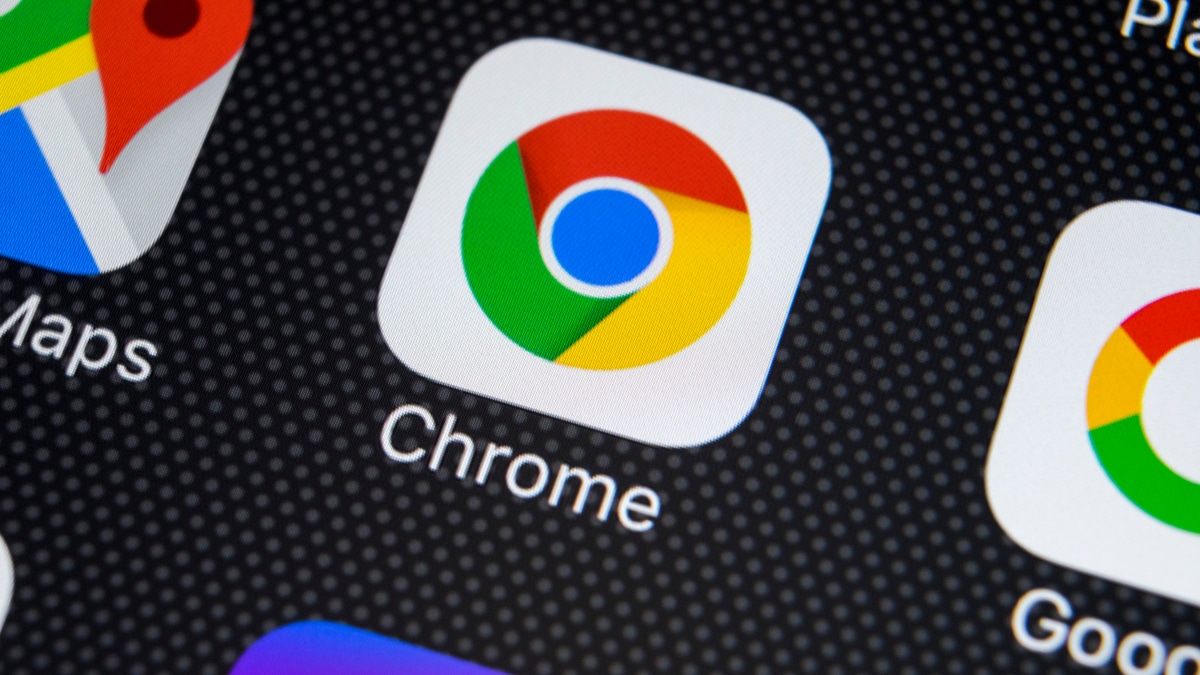
Chiudi tutte le tue altre app e servizi
Se Chrome si blocca frequentemente, potrebbe essere perché stai esaurendo la memoria. I dispositivi differiscono per la quantità di memoria allocata alle app e ai servizi. I telefoni più vecchi, per esempio, avranno meno memoria disponibile e hanno maggiori probabilità di essere colpiti da questo problema. Per risolvere questo problema, dovrai liberare la tua memoria.
Per liberare la tua memoria:
- Chiudere le schede Chrome non necessarie.
- Spegni tutte le altre app in esecuzione sul dispositivo.
- Interrompere i trasferimenti e i download di file.
- Riavviare l’app Chrome.
Nota che il processo di chiusura delle app varia a seconda della versione di Android in esecuzione. Il modo più comune è scorrere verso l’alto e tenere premuto la parte inferiore dello schermo in un solo movimento per aprire il menu dell’app recente. Quindi scorri l’app Chrome verso l’alto dallo schermo.
Anche se chiudere tutte le tue app Android non è raccomandato, è l’unica soluzione per il crash di Chrome per alcuni.
Reinstallare Chrome
Se l’app si blocca ancora, il problema potrebbe esistere nei dati salvati di Google Chrome. Il modo più rapido per risolvere i problemi di Chrome è reinstallare l’app. Tieni presente che mentre puoi accedere di nuovo all’app per recuperare i tuoi dati, la reinstallazione dell’app chiuderà tutte le schede aperte.
Per reinstallare Google Chrome:
- Apri il Google Play Store e tocca l’immagine dell’utente in alto a destra dello schermo.
- Seleziona Gestisci app e dispositivo.
- Tocca la scheda Gestisci nella parte superiore dello schermo.
- Scorri verso il basso e seleziona l’app Chrome dall’elenco.
- Fai clic su Disinstalla (se il tuo telefono ha Chrome integrato, ti chiederà se vuoi “disinstallare tutti gli aggiornamenti” piuttosto che disinstallare l’app. Fai clic su Sì).
- Nella stessa schermata, fai clic sul pulsante Installa che è apparso dopo la disinstallazione dell’app.
Se tutto il resto fallisce, potrebbe essere il momento di passare a un altro browser web. Molti sostengono che allontanarsi da Google Chrome è meglio a causa dei problemi di sicurezza che circondano i browser web preinstallati. In alternativa esistono anche software per risolvere i problemi di Google Chrome su Android.



